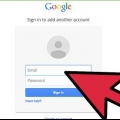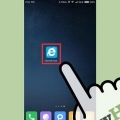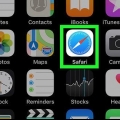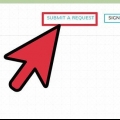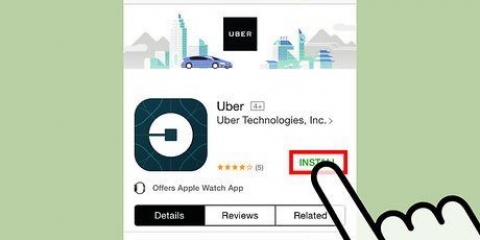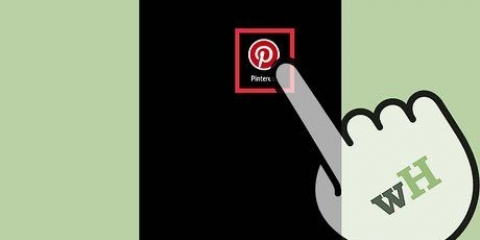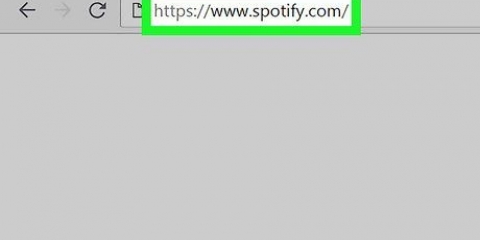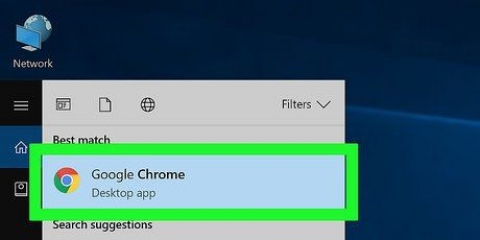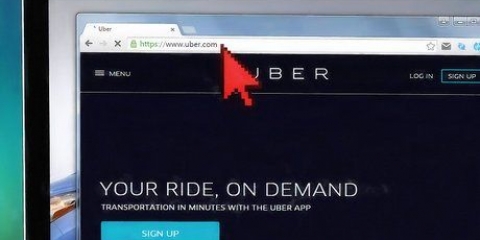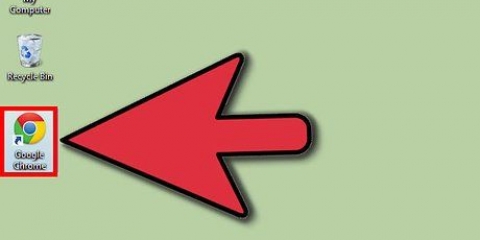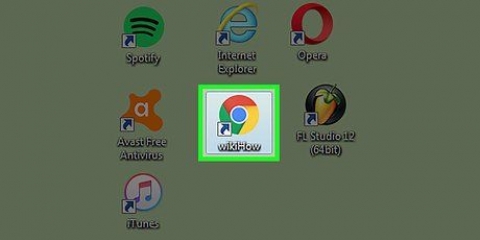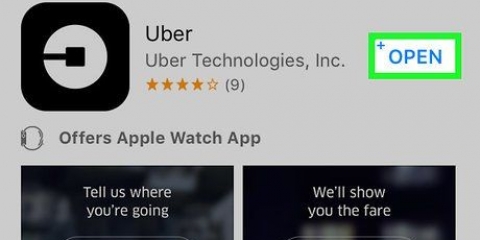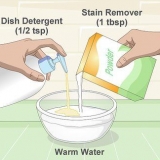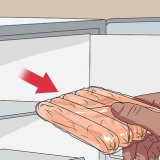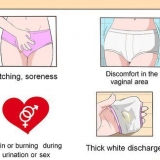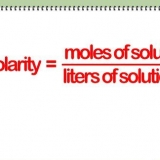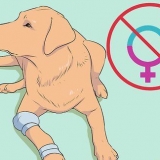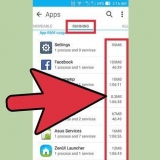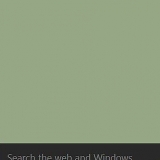5. haga clic enEliminar mi cuenta de Uber. Si recientemente inició sesión en su cuenta de Uber y confirmó su identidad con un código temporal, su cuenta se eliminará de inmediato. Si cambia de opinión acerca de eliminar su cuenta, vuelva a iniciar sesión dentro de los 30 días para reactivar su cuenta.
Elimina tu historial de uber
Este tutorial le mostrará cómo eliminar su cuenta de Uber en una computadora, teléfono o tableta. Al eliminar tu cuenta, también se elimina el historial de todos los viajes que has realizado con Uber. Eliminar su cuenta de Uber (y, por lo tanto, su cuenta de Uber Eats) es la única forma de eliminar el historial de su cuenta. Su cuenta se desactivará treinta días después de que envíe una solicitud de eliminación. Si no vuelve a iniciar sesión dentro de estos 30 días, toda su cuenta, incluido el historial de los viajes realizados, se eliminará definitivamente.
Pasos
Método 1 de 2: usar la aplicación móvil

1. Abra la aplicación Uber en su teléfono o tableta. El ícono de la aplicación Uber es un bloque negro con el texto "Uber" escrito en letras blancas. Puede encontrarlo en su pantalla de inicio o en el menú de aplicaciones descargadas.
- Si tiene una cuenta de conductor vinculada a su cuenta de pasajero, este método no eliminará su cuenta. Rellene el formulario en su lugar eliminar mi cuenta de conductores para que eliminen tu cuenta.

2. Toca el menú☰. Puede reconocer el menú por las tres barras horizontales en la esquina superior izquierda de su pantalla.

3. Toque enAjustes. Encontrarás este botón en la parte inferior del menú.

4. Desplácese hacia abajo y toqueIntimidad. Encontrarás esta opción cerca de la parte inferior del menú.

5. Toque eneliminar tu cuenta. Esto está en rojo en la parte inferior de la pantalla.

6. Ingrese su contraseña y toquePara confirmar. Si su contraseña ha sido aprobada, aparecerá un mensaje que dice "Lo siento, nos está dejando".
Será redirigido a una página donde verá una descripción general de la cantidad de ciudades en las que ha usado Uber, cuántos viajes ha realizado y su calificación de pasajero.

7. Toque enMás para confirmar su solicitud. Este es el botón negro en la parte inferior derecha de tu pantalla.

8. Proporcione una razón para eliminar su cuenta. Puede elegir un motivo de la lista o elegir prefiero no decir eso. Aparecerá una confirmación.

9. Toque enretirar para confirmar su solicitud. Esto configurará su cuenta como `desactivada` durante 30 días. Si no vuelve a iniciar sesión en su cuenta de Uber dentro de estos 30 días, su cuenta se eliminará de forma permanente.
Método 2 de 2: usar el sitio web

1. Irhttps://www.súper.es/. Si aún no ha iniciado sesión, haga clic en el enlace acceso en la esquina superior derecha de la pantalla para iniciar sesión. Puede usar un navegador web en una computadora o en un teléfono móvil para esto.
- Si tiene una cuenta de conductor vinculada a su cuenta de pasajero, este método no eliminará su cuenta. Rellene el formulario en su lugar eliminar mi cuenta de conductores para que eliminen tu cuenta.

2. haga clic enAyudar. Puede encontrar esta opción en la parte superior derecha de la página.

3. haga clic enlago en `Cuenta y opciones de pago`. La sección `Cuenta y opciones de pago` se encuentra en la parte superior izquierda de la página.

4. Desplácese hacia abajo y haga clicEliminar mi cuenta de Uber. Esta opción se encuentra bajo el encabezado `Ajustar la configuración de mi cuenta`.
Si no ha confirmado su identidad recientemente, verá una ventana emergente que le pedirá que lo haga ahora. Recibirá un código temporal en su teléfono móvil para este. Siga los pasos en pantalla para verificar su identidad. Después de hacer esto, su cuenta será eliminada inmediatamente.
Artículos sobre el tema. "Elimina tu historial de uber"
Оцените, пожалуйста статью
Popular